Како додати контекстни мени за креирање тачке враћања у Виндовс 11
Много је нових функција представљених са Виндовс 11(Windows 11) , од којих неке треба подесити и прилагодити кроз мало рада у подешавањима. Један од њих је креирање Тачке враћања(Restore Point) у Виндовс 11(Windows 11) мени са десним кликом на радној површини(Desktop) . Данас ћемо разговарати о истој теми и разговараћемо о неким методама за додавање контекстног менија Креирај тачку враћања у (Create Restore Point)Виндовс 11(Windows 11) .

Како додати контекстни мени за креирање тачке враћања у Виндовс 11(How to Add Create Restore Point Context Menu in Windows 11)
Виндовс 11(Windows 11) је пружио прилично добар интерфејс у поређењу са претходним верзијама Виндовс(Windows) -а, осим грешака и проблема са стабилношћу које Мицрософт(Microsoft) полако исправља како би побољшао корисничко искуство. Можете да креирате Тачку враћања(Restore Point) у Виндовс 11(Windows 11) мени десним кликом као пречицу за коришћење у случају да треба да извршите враћање система у претходно стање(System Restore) .
Да ли је могуће додати Креирај тачку враћања у мени десним кликом?(Is it Possible to Add Create Restore Point in Right-click Menu?)
Узимајући у обзир Виндовс 11(Windows 11) у овој причи, сасвим је могуће додати контекстни мени Цреате Ресторе Поинт(Create Restore Point) и једноставним методама ћемо постићи резултат. Неколико повезаних тачака у вези са контекстним менијем оперативног система Виндовс 11(Windows 11) су наведене у наставку.
- Мени десним кликом или контекстни мени је прилагодљив(right-click menu or the context menu is customizable) .
- Прављењем и креирањем неких промена вредности у датотеци регистратора(making and creating some value changes in the registry file) и извођењем исправних корака можемо је прилагодити.
Испод су могући начини за додавање контекстног менија Креирај тачку враћања на (Create Restore Point)Виндовс 11(Windows 11) .
Метод 1: Креирајте и спојите датотеку регистра(Method 1: Create and Merge Registry File)
Ово је вероватно најбољи и најлакши начин за креирање опције за прављење тачке враћања и овај метод штеди много времена уносећи неке једноставне измене у датотеке уређивача регистратора. Пратите ове кораке:
1. Кликните на икону Претрага(Search icon) , откуцајте нотепад(notepad) и кликните на Отвори(Open) .
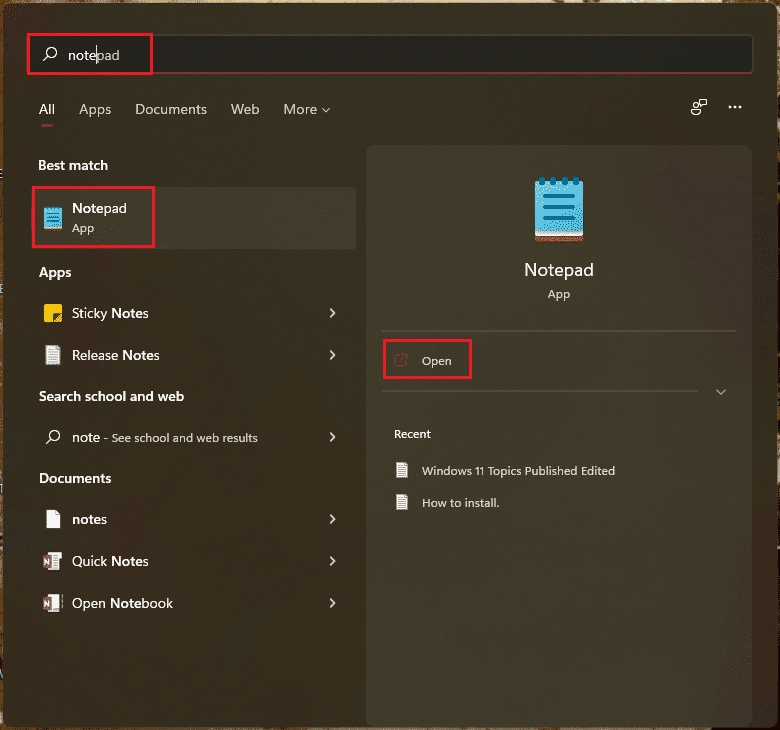
2. Налепите следећи текст(text) у прозор Без наслова – Нотепад .(Untitled – Notepad )
[HKEY_CLASSES_ROOT\Directory\Background\shell\Create Restore Point] "HasLUAShield"="" "Icon"="SystemPropertiesProtection.exe" [HKEY_CLASSES_ROOT\Directory\Background\shell\Create Restore Point\command] @="PowerShell -windowstyle hidden -command \"Start-Process cmd -ArgumentList '/s,/c, PowerShell Checkpoint-Computer -Description \"Manual\" -RestorePointType \"MODIFY_SETTINGS\"' -Verb runAs\"" [HKEY_LOCAL_MACHINE\SOFTWARE\Microsoft\Windows NT\CurrentVersion\SystemRestore] "SystemRestorePointCreationFrequency"=dword:00000000

3. Затим кликните на Филе(File ) и изаберите опцију Саве Ас… .(Save As… )

4. Додајте екстензију .рег (.reg)имену датотеке(File name) и изаберите Сачувај као тип(Save as type) у све датотеке(All Files) . Сада сачувајте(Save) датотеку на жељеној локацији.

5. Сада отворите(Open ) сачувану .рег датотеку(.reg file) , појавиће се упозорење уређивача регистра о додавању датотеке у регистар, кликните на (Registry Editor)Да(Yes ) да бисте наставили.

6. Затим поново покрените (restart) рачунар(your PC) .
7. На крају, кликните десним тастером миша на празан простор(empty space) на радној површини и кликните на Прикажи још опција(Show more options) . Затим ћете добити опцију за Креирање тачке враћања(Create Restore Point) .

Такође прочитајте: (Also Read:) Како поправити празне иконе у оперативном систему Виндовс 11(How to Fix Blank Icons in Windows 11)
Метод 2: Користите уређивач регистра(Method 2: Use Registry Editor)
Може се креирати опција за додавање контекстног менија Креирај тачку враћања на (Create Restore Point)Виндовс 11(Windows 11) конфигурисањем уређивача регистра(Registry Editor) . Пратите(Follow) ове кораке да бисте то урадили:
1. Покрените дијалог Покрени(Run) тако што ћете заједно притиснути тастере Windows + R keys
2. Откуцајте регедит(regedit) и кликните на ОК(OK ) да бисте отворили уређивач регистра(Registry Editor) .

3. Идите на следећу путању(path) локације са траке за адресу.
Computer\HKEY_CLASSES_ROOT\DesktopBackground\Shell

4. Кликните десним тастером миша на фасциклу Схелл(Shell ) у левом окну, задржите показивач на Ново(New) и кликните на Кеи(Key) .

5. Преименујте нову фасциклу формирану у Ресторе поинт(Restore point) , кликните десним тастером миша на празну област десног окна и изаберите New > Стринг Валуе(String Value) .

6. Преименујте ову новоформирану вредност стринга(String Value) у МУИВерб(MUIVerb) .

7. Двапут кликните на МУИВерб(MUIVerb) стринг и откуцајте Креирај тачку враћања(Create restore point ) у одељку Подаци о вредности(Value data ) . Кликните на ОК(OK) да бисте сачували промене.

8. Сада креирајте другу датотеку са вредностима низа(String value ) као што је приказано у кораку 5(step 5) . И преименујте вредност у Икона(Icon) .

9. Двапут кликните на низ икона(Icon ) и унесите C:\Windows\System32\rstrui.exe под опцију Подаци о вредности(Value data ) . Кликните на ОК(OK ) да бисте сачували промене.
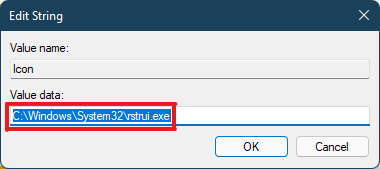
10. Сада кликните десним тастером миша на фасциклу Ресторе поинт(Restore point ) формирану раније у левом окну и изаберите New > Кеи(Key) .

11. Преименујте ову кључну фасциклу у Цомманд.(Command.)

12. Сада, у фасцикли Цомманд(Command) , двапут кликните на (Подразумевано)((Default)) вредност.
13. Унесите следећи текст(text) у поље Подаци о вредности(Value data) и кликните на ОК(OK) да бисте сачували промене.
powershell.exe -c start -verb runas cmd '/k wmic.exe /Namespace:\\root\default Path SystemRestore Call CreateRestorePoint \"My Restore point\", 100, 7'

14. Затворите уређивач регистра и поново покрените Виндовс 11 рачунар(restart your Windows 11 PC) .
15. На крају, кликните десним тастером миша на празан простор на радној површини(empty space on Desktop) и кликните на Прикажи више опција(Show more options) да бисте видели опцију Креирај тачку враћања(Create Restore Point) .
Дакле, ово су две могуће методе за креирање тачке враћања(Restore Point) у Виндовс 11(Windows 11) менију десним кликом.
Препоручено:(Recommended:)
- Како искључити Финд Ми иПхоне без лозинке(How to Turn Off Find My iPhone Without Password)
- Како омогућити или онемогућити контролу корисничког налога у оперативном систему Виндовс 11(How to Enable or Disable User Account Control in Windows 11)
- Поправите да Филе Екплорер не реагује у оперативном систему Виндовс 10(Fix File Explorer Not Responding in Windows 10)
- Како омогућити или онемогућити мобилну приступну тачку у оперативном систему Виндовс 11(How to Enable or Disable Mobile Hotspot in Windows 11)
Надамо се да вам је овај чланак помогао да пронађете различите начине за додавање контекстног менија Креирај тачку враћања у Виндовс 11(Create Restore Point context menu in Windows 11) . Надамо се да вам је бар једна од метода нашег водича помогла данас, напишите о својим искуствима у одељку за коментаре испод и која је метода по вама најбоља. Ако се суочите са било каквим даљим потешкоћама или имате неке предлоге за нас, спомените их или нам се обратите.
Related posts
Како додати ставку Креирај тачку враћања у контекстни мени у оперативном систему Виндовс 10
Како онемогућити претрагу на мрежи из менија Старт у оперативном систему Виндовс 11
Уређивачи контекстног менија: додавање, уклањање ставки контекстног менија у оперативном систему Виндовс 11
Како вратити Виндовс 10 Екплорер и контекстни мени у Виндовс 11
Како уклонити ставку Дели са Скипе контекстним менијем у оперативном систему Виндовс 11
Како омогућити режим хибернације у оперативном систему Виндовс 11
Како инсталирати графички алат у Виндовс 11
Поправите спори контекстни мени десног клика у оперативном систему Виндовс 10
Како вратити ажурирања драјвера на Виндовс 11
Како променити позадину на Виндовс 11
Како омогућити или онемогућити Цомпацт ОС у оперативном систему Виндовс 11
Како променити ДНС сервер на Виндовс 11
Како партиционирати чврсти диск у оперативном систему Виндовс 11
Поправите Хало Инфините да сви чланови Фиретеам-а нису на истој верзији у оперативном систему Виндовс 11
Поправите грешку критичног процеса умро у оперативном систему Виндовс 11
Како синхронизовати време у оперативном систему Виндовс 11
Како да поправите зујање звука у оперативном систему Виндовс 11
Поправите недостајуће отварање помоћу опције из контекстног менија десног клика
Како видети покренуте процесе у оперативном систему Виндовс 11
Како омогућити или онемогућити услугу у оперативном систему Виндовс 11
